Excel 表のテキストを縦方向に中央揃えにする方法: まず、EXCEL 表を開いてセルを結合し、セルにテキストを入力します。次に、右クリックして [セルの書式設定] を選択し、次に [配置] を選択します。列; 最後に 「垂直配置」モードで「中央揃え」を選択するだけです。

この記事の動作環境: Windows 7 システム、Microsoft Office Excel 2010 バージョン、DELL G3 コンピューター
センタリング方法Excel 表のテキストを縦方向に表示しますか?
EXCEL 表を開いてセルを結合し、セルにテキストを入力します。テキストは左下隅に表示されます
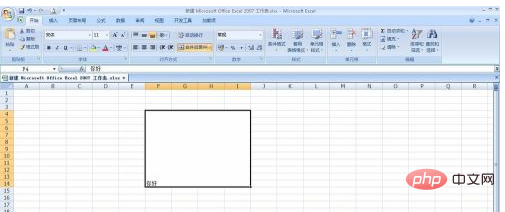
次に、テキストが配置されているセルをクリックし、右クリックして [セルの書式設定] を選択します。
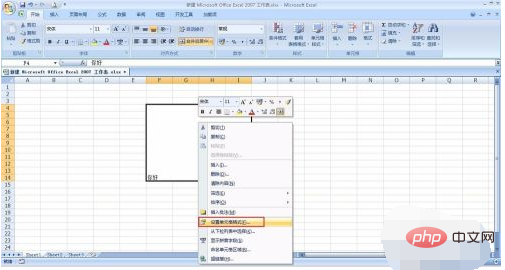
[セルの書式設定] メニューで、 「整列」列
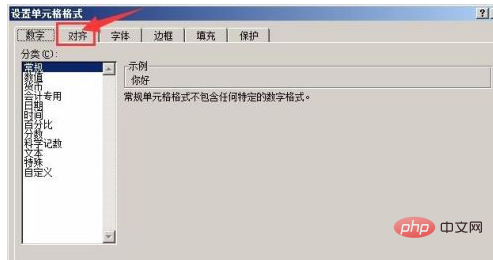
整列バーで、水平方向の整列を「中央揃え」に設定します。
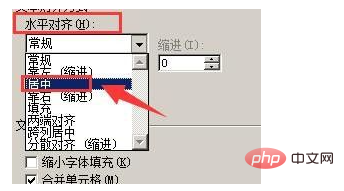
また、 「垂直方向の配置」メソッドを「中央揃え」に
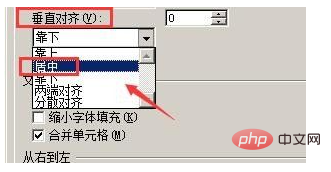
このようにして、水平方向の配置と垂直方向の配置を両方とも中央揃えに設定した後、「OK」をクリックします。
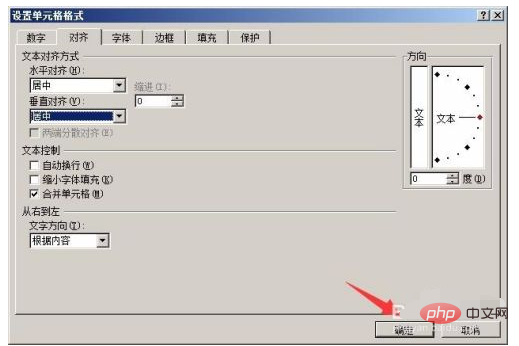
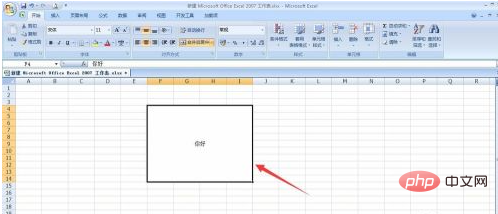
Excel チュートリアル 」
以上がExcelの表のテキストを垂直方向に中央揃えにする方法の詳細内容です。詳細については、PHP 中国語 Web サイトの他の関連記事を参照してください。